前面的从模板页面拖动部件到新页面的方法还是有缺陷,在主函数里面还是要对部件进行单独的功能定义,而且如果有多个相同部件,就有可能需要重复多个相同的代码。查阅了pyqt教程以后,用“提升为”就可以实现自定义部件的功能。
1、打开pycharm,新建工程scada1,新建主函数project1.py
1、打开QTdesigner,新建test1.ui。拖入一个灰色指示灯,命名为lamp
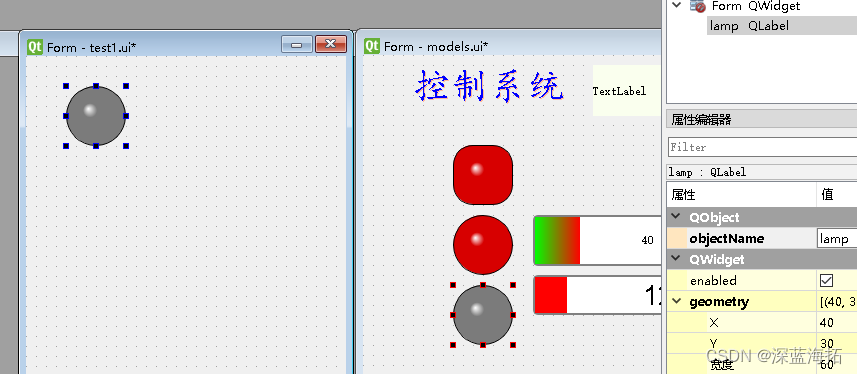
2、pycharm新建lamp.py文件,输入以下代码:
from PyQt5.QtWidgets import QLabel
class lamp(QLabel):
def __init__(self, parent=None):
super().__init__(parent)
self.blink = False
self.style = ''
def set_color(self, color): # 设置颜色
if not self.blink:
self.style = 'border-radius:{rad}px;background-color: qradialgradient(spread:pad, cx:0.5, cy:0.5, ' \
'radius:0.5, fx:0.369, fy:0.382, stop:0 rgba(255, 255, 255, 255), stop:0.238636 {colour});' \
'border:1px solid black;'.format(rad=str(round(self.width() / 2)), colour=color)
self.setStyleSheet(self.style)
def set_blink(self): # 启动闪烁
self.style = self.styleSheet()
self.blink = True
def reset_blink(self): # 停止闪烁
self.blink = False
self.setStyleSheet(self.style)
def blinker(self, color1, color2, bool_in): # 执行闪烁
if not self.blink:
return False
if bool_in:
self.setStyleSheet('border-radius:{rad}px;background-color: qradialgradient(spread:pad, cx:0.5, cy:0.5, radius:0.5, fx:0.369, fy:0.382, stop:0 rgba(255, 255, 255, 255), stop:0.238636 {colour}); border:1px solid black;'.format(rad=str(round(self.width() / 2)), colour=color1))
else:
self.setStyleSheet( 'border-radius:{rad}px;background-color: qradialgradient(spread:pad, cx:0.5, cy:0.5, radius:0.5, fx:0.369, fy:0.382, stop:0 rgba(255, 255, 255, 255), stop:0.238636 {colour}); border:1px solid black;'.format(rad=str(round(self.width() / 2)), colour=color2))
3、回到QTdesigner,右键点击指示灯lamp:“提升为”
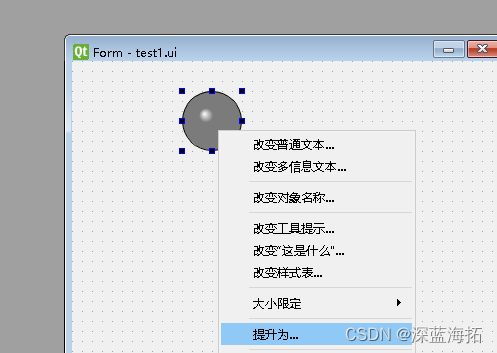
4、输入自定义的lamp的头文件和类名称,点击“添加”、“提升”:这里的文件名是小写字母,大写会出错。
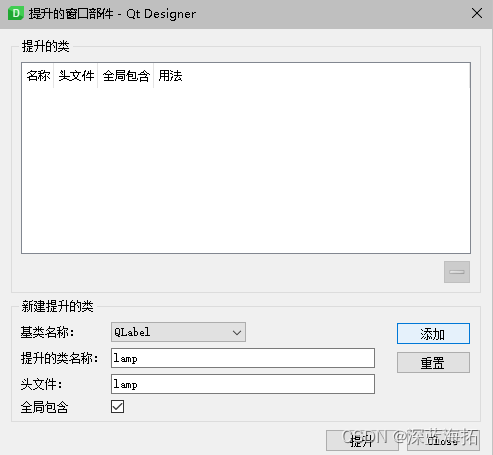
5、新建几个按钮,分别命名为:btnr、btng、btnk

6、回到主函数project1.py,输入以下代码:
# 这个是主函数
import sys
from PyQt5.QtWidgets import *
from PyQt5.QtCore import *
from PyQt5 import uic
from ClockPulse import Clocker # 自定义的周期脉冲函数,默认参数下周期为1s
class UiObject(QObject): # 定义一个Object
def __init__(self):
super().__init__()
self.form1 = uic.loadUi('test1.ui') # 导入ui
self.StartToDo.do1(self.form1) # 初始化
self.connections() # 动作连接
# 各种信号的连接
def connections(self):
# 周期时钟的连接
timer_05s.timeout.connect(self.JobEvents.timer_05s_timeout)
# 画面1中的操作器件动作的连接
self.form1.btnr.clicked.connect(self.JobEvents.f1_btnr_clicked)
self.form1.btng.clicked.connect(self.JobEvents.f1_btng_clicked)
self.form1.btnk.clicked.connect(self.JobEvents.f1_btnk_clicked)
# 各个窗体的初始化
class StartToDo:
@staticmethod
def do1(in_form): # 窗体初始化
in_form.setWindowFlags(Qt.FramelessWindowHint) # 关掉边框
# 响应事件
class JobEvents():
@staticmethod
def f1_btnr_clicked():
ui.form1.lamp.set_color('red')
# pass
@staticmethod
def f1_btng_clicked():
ui.form1.lamp.set_color('green')
# pass
@staticmethod
def f1_btnk_clicked():
if not ui.form1.lamp.blink: # 切换指示灯lamp的闪烁
ui.form1.lamp.set_blink()
else:
ui.form1.lamp.reset_blink()
@staticmethod
def timer_05s_timeout():
ui.form1.lamp.blinker('red', 'yellow', timer_05s.bool)
if __name__ == '__main__':
app = QApplication(sys.argv)
timer_1s = Clocker() # 定义全局1s的周期定时器
timer_05s = Clocker(500) # 定义全局500ms的周期定时器
ui = UiObject() # object的本地实体化
ui.form1.show()
sys.exit(app.exec_())
运行效果:

7、再搞个多态的按钮,可以实现多背景、多文字和闪烁功能,新建button,py,输入以下代码:
from PyQt5.QtWidgets import QPushButton
class button(QPushButton):
"""
有多种组态的按钮,self.styles存放了各种组态的背景色和文字色以及文字内容
其格式为 [背景色,文字颜色, 文字内容 ]
使用之前需要初始化一下组态的内容
调用时直接根据下标调用即可
"""
def __init__(self, parent=None):
super().__init__(parent)
self.blink = False
self.styles = []
self.style = ''
self.n = 0
def set_style(self, n): # 设置颜色
if not self.blink:
self.style = 'background-color: {background};color: {colour};'.format(background=self.styles[n][0], colour=self.styles[n][1])
self.setStyleSheet(self.style)
self.setText(self.styles[n][2])
def set_blink(self): # 启动闪烁
self.style = self.styleSheet()
self.blink = True
def reset_blink(self): # 停止闪烁
self.blink = False
self.setStyleSheet(self.style)
def blinker(self, color1, color2, bool_in): # 执行闪烁
if not self.blink:
return False
if bool_in:
self.setStyleSheet('background-color: {background};color: {colour};'.format(background=color1, colour=color2))
else:
self.setStyleSheet('background-color: {background};color: {colour};'.format(background=color2, colour=color1))
def togg(self):
if not self.n == len(self.styles)-1:
self.n += 1
else:
self.n = 0
print(self.styles[0])
self.set_style(self.n)
8、在test1.ui界面中加入2个按钮:
用前面类似的方法将新增的2个按钮提升为新建的button.button:

9、写代码调用:
# 这个是主函数
import sys
from PyQt5.QtWidgets import *
from PyQt5.QtCore import *
from PyQt5 import uic, QtCore
from ClockPulse import Clocker # 自定义的周期脉冲函数,默认参数下周期为1s
class UiObject(QObject): # 定义一个Object
def __init__(self):
super().__init__()
self.form1 = uic.loadUi('test1.ui') # 导入ui
self.StartToDo.do1(self.form1) # 初始化
self.connections() # 动作连接
# 各种信号的连接
def connections(self):
# 周期时钟的连接
timer_05s.timeout.connect(self.JobEvents.timer_05s_timeout)
# # 画面1中的操作器件动作的连接
self.form1.pump_start.clicked.connect(self.JobEvents.f1_pump_start_clicked)
self.form1.mode_press.clicked.connect(self.JobEvents.f1_mode_press_clicked)
self.form1.btnr.clicked.connect(self.JobEvents.f1_btnr_clicked)
self.form1.btng.clicked.connect(self.JobEvents.f1_btng_clicked)
self.form1.btnk.clicked.connect(self.JobEvents.f1_btnk_clicked)
# 各个窗体的初始化
class StartToDo:
@staticmethod
def do1(in_form): # 窗体初始化
in_form.setWindowFlags(Qt.FramelessWindowHint) # 关掉边框
in_form.pump_start.styles = [['#e1e1e1', 'black', '油泵启动'], ['green', 'black', '油泵启动']] # 对画面中的多态按钮进行初始化
in_form.mode_press.styles = [['green', 'black', '双压模式'], ['red', 'yellow', '左压模式'], ['red', 'blue', '右压模式']] # 对画面中的多态按钮进行初始化
# 响应事件
class JobEvents():
@staticmethod
def f1_btnr_clicked():
ui.form1.lamp.set_color('red')
# pass
@staticmethod
def f1_btng_clicked():
ui.form1.lamp.set_color('green')
# pass
@staticmethod
def f1_btnk_clicked():
if not ui.form1.lamp.blink:
ui.form1.lamp.set_blink()
else:
ui.form1.lamp.reset_blink()
@staticmethod
def timer_05s_timeout():
ui.form1.mode_press.blinker('red', 'blue', timer_05s.bool)
ui.form1.lamp.blinker('red', 'yellow', timer_05s.bool)
@staticmethod
def f1_slider1_valuechanged(var):
ui.form1.progressbar1.value_changed(var)
@staticmethod
def f1_pump_start_clicked():
ui.form1.pump_start.togg() # 切换组态的子函数
@staticmethod
def f1_mode_press_clicked():
ui.form1.mode_press.togg() # 切换组态的子函数
if __name__ == '__main__':
app = QApplication(sys.argv)
timer_1s = Clocker() # 定义全局1s的周期定时器
timer_05s = Clocker(500) # 定义全局500ms的周期定时器
ui = UiObject() # object的本地实体化
ui.form1.show()
sys.exit(app.exec_())
运行效果:























 1030
1030











 被折叠的 条评论
为什么被折叠?
被折叠的 条评论
为什么被折叠?










